ブログ


iPhoneを「こんにちはの画面」に戻す方法は?初期化のメリットと準備を徹底解説
iPhone

はじめに

「こんにちは」と表示されたiPhoneの画面は、主に新しいiPhoneをこれから初期設定する際に表示される画面です。
新しく購入したiPhoneでクイックスタートを利用するときには、この画面になっている必要があります。
ただし中には、この画面の出すiPhoneの初期設定方法を知らない方もいるでしょう。
そこで今回は「iPhoneを”こんにちは”の画面にする方法」を紹介します。
iPhoneの「こんにちはの画面」とは?

iPhoneの「こんにちはの画面」とは「iPhoneのスタートアップ画面」のことです。
まれにiOSのアップデート直後にも表示されることがありますが、多くの場合、
- 新しいiPhoneの購入時
- これから初期設定を行う時
- 初期化をした後の初期設定の時
などに表示されます。
iPhoneを初期化するとできること2選
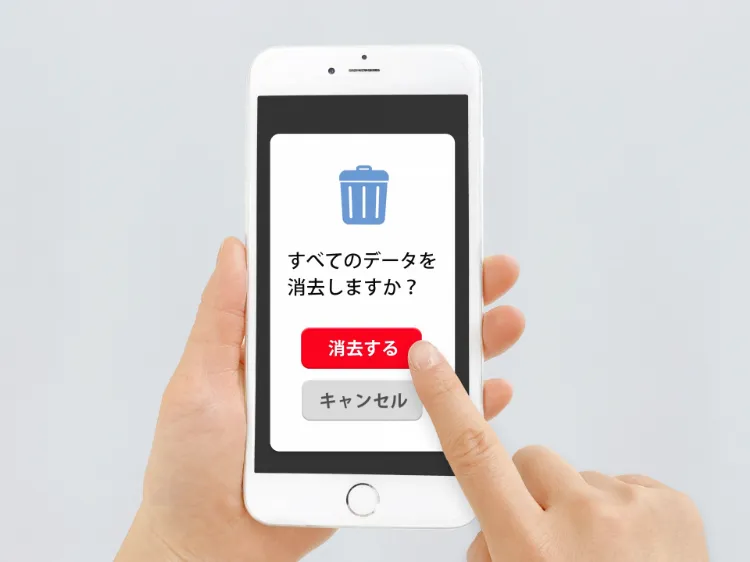
「こんにちは」の画面が表示されるiPhoneの初期化は、以下のようなシーンで行います。
1.iPhoneの不具合を解消できる
初期化とはiPhoneのシステムを工場出荷時の状態に戻す作業なので、システム上の不具合を解消するためにも使われます。
| ▼初期化が必要となる主なシステムの不具合 |
|---|
|
・パスコード忘れによる画面ロック ・ストレージ圧迫による画面操作不可 ・iOSのエラーによるリンゴループ |
他にも大抵のシステム系の不具合は、初期化してデータを削除すれば直るため、意外と出番の多い使用法です。
2.iPhoneから個人情報流出を防げる
また、そのiPhoneが自分の所有物でなくなる場合にも、「個人情報保護」の観点から初期化を行う必要があります。
| ▼iPhoneを自分の手元から離すシーン |
|---|
|
・iPhoneを中古スマホ店に売却する ・iPhoneを友達などに譲渡する |
売却や譲渡時にデータが残っていると、個人情報の流出につながるので、忘れずに初期化を行いましょう。
iPhoneを初期化するために知っておくべきこと

iPhoneをこれから初期化する場合は、事前知識として以下のことを押さえておきましょう。
iCloudバックアップに含まれるもの/含まれないもの
初期化を行う場合、データを復元するにはiCloudにバックアップを取る必要があります。ただし、iCloudのバックアップには現在使用している全てのデータが保存されるわけではありません。
▼iCloudバックアップに保存されるもの / 保存されないもの
| 保存される | ・インストール済みのアプリ ・デバイスの設定各種(アプリの配置、音や画面などの環境設定) ・画像、動画、音声メモなどのファイル ・連絡先と電話・SMS・MMSの履歴 ・メモやカレンダー |
| 保存されない | ・セキュリティに関する設定(Face ID、Touch IDなど) ・決済に関する設定(Apple Payなど) ・Apple Musicの音楽ライブラリ ・SNSなどのアプリに関するデータ |
アプリなどのデータはバックアップに含まれたり含まれなかったりしますが、どちらにせよ確実ではありません。消えたら困るアプリのデータは、各アプリの設定からバックアップを個別に取っておくようにしましょう。
初期化直前の最新のデータをバックアップする
当然ですがバックアップから復元できるデータは、その時点でバックアップしていたまでの内容です。以前にバックアップデータを作成したことがある場合も、初期化直前に改めて最新のバックアップを残すようにしましょう。
「交通系ICカード」「AppleWatch」を解除しよう
初期化前と後で同じ交通系ICカードをApple Payに連携させたい場合は、初期化前にApple Payから解除しておく必要があります。これは交通系ICカードは1端末としか連携できない仕組みになっているのですが、iPhoneを初期化してもApple Payとの連携が残ってしまうためです。
連携を解除せずにiPhoneを初期化しても対処は可能ですが、AppleサポートやモバイルSuicaのサポートに問い合わせしなければならないことが多く面倒です。初期化前には忘れずにApple Payから交通系ICカードを削除しておきましょう。
また同様にApple Watchも、iPhoneを初期化してもペアリングが解除されません。ペアリングを解除せずにiPhoneを初期化してしまうと、Apple Watchも初期化する必要があるため注意しましょう。
【準備】iPhoneを初期化するための準備の手順
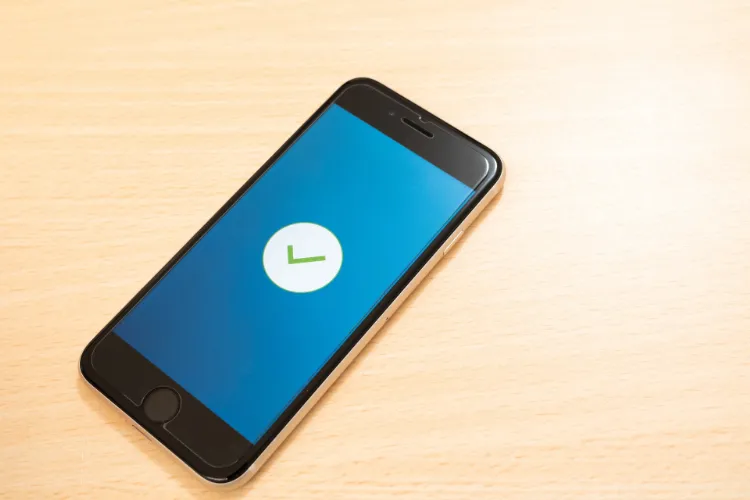
「iPhoneの初期化作業」を準備段階から順に解説します。
1.iCloudに最新のバックアップをとる
まずはiCloudに最新のバックアップを保存しましょう。
▼手動でiCloudバックアップを作成する方法
- 「設定」アプリを開く
- 「[ユーザー名]」メニューを開く
- 「iCloud」を選択
- 「iCloudバックアップ」を開く
- 「今すぐバックアップを作成」をタップ
2.iCloudにバックアップできないアプリを個別にバックアップ
その他iCloudにバックアップできないアプリのデータを、個別にバックアップや引き継ぎ設定を行っておきましょう。SNSやゲームアプリなど、それぞれのアプリによって方法は異なるため、各アプリのガイドラインに沿って行ってください。
例としてLINEのバックアップ手順を紹介します。
▼LINEのトーク履歴をバックアップする方法
- 「設定」アプリを開く
- 「[ユーザー名]」のメニューを選択
- 「iCloud」タップ
- 「iCloudDrive」をオンにする
- 下にスクロールして「LINE」もオンにする
- 「LINE」アプリを起動する
- ホーム画面右上の「歯車マーク」を選択
- 「トーク」メニューを開く
- 「トークのバックアップ・復元」を選択
- 「今すぐバックアップ」をタップ
- Apple アカウントにログインする
- PINコードを設定してバックアップを開始する
3.Appleウォレットから交通系ICカードを削除する
次にAppleウォレットでモバイルSuicaなどの交通系ICカードを利用している場合は、忘れずに連携を解除しておきましょう。
▼Appleウォレットから交通系ICカードを削除する方法
- 「ウォレット」アプリを開く
- 削除したいカードを開いて右上の「・・・」をタップ
- 下にスクロールして「このカードを削除」を選択する
4.Apple Watchの連携を解除する
同様にApple Watchを使っている方は、iPhoneとのペアリングも解除しておく必要があります。
▼iPhoneとApple Watchのペアリングを解除する方法
- 「Apple Watch」アプリを開く
- 「マイウォッチ」を選択
- 「すべてのWatch」をタップ
- 解除したいApple Watchの右側の「iマーク」をタップ
- 下にスクロールして「Apple Watchとのペアリングを解除」を選択
- Apple Watchで交通系ICを利用していた場合は「Apple Payに接続」を選択
- Apple IDのパスワードを入力して右上の「ペアリング解除」をタップ
5.設定アプリから「iPhoneを探す」を解除する
初期化前には「iPhoneを探す」機能がオフになっているか確認しましょう。オフにせずにiPhoneを初期化すると、セキュリティが作動してiPhoneにロックがかかってしまいます。後からでもiCloud上で解除が可能ですが、手間なので事前に解除しておきましょう。
▼「iPhoneを探す」をオフにする方法
- 「設定」アプリを開く
- 「[ユーザー名]」のメニューを選択
- 「探す」を開く
- 「『デバイス』を探す」をタップしてオフにする
6.iCloud,iTunes Store,App Storeからサインアウト
同様に、iCloudにサインインしたままiPhoneを初期化すると、iPhoneにロックがかかってしまいます。こちらも忘れずに初期化前にオフしておきましょう。なお、iOS10.3以降ではiCloudからサインアウトすると、自動でiTunes StoreやApp Storeからもサインアウトするようになっているため、iCloudのサインアウトのみで大丈夫です。
▼iCloudからサインアウトする方法
- 「設定」アプリを開く
- 「[ユーザー名]」メニューを選択
- 「サインアウト」をタップ
- Apple IDのパスワードを入力
- 「オフにする」をタップ
7.Appleのサブスクを解除
初期化に関係のある作業ではありませんが、iPhoneを売却などで手放す場合はサブスクリプション(月額)サービスも忘れずに解除しておきましょう。
▼Appleやアプリのサブスクリプションを確認 / 解除する方法
- 「設定」アプリを開く
- ユーザー名
- 「[]」のメニューを選択
- 「サブスクリプション」をタップ
- 特定のサブスクリプションを選択して「サブスクリプションをキャンセル」を選択する
iPhoneを初期化&こんにちはの画面にする手順
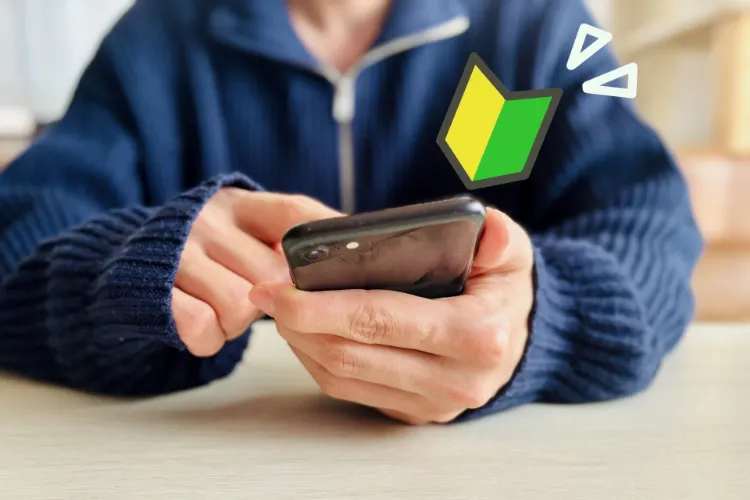
準備が終わったら最後に「iPhoneをこんにちはの画面にする(要は初期化)手順」を紹介します。
▼iPhoneをこんにちはの画面にする(初期化)手順
- 「設定」アプリを開く
- 「一般メニュー」を選択する
- 「転送またはiPhoneをリセット」をタップ
- 「すべてのコンテンツと設定を消去」を選択する
- 「続ける」をタップ
- iPhoneのパスコードを入力する
- 「iPhoneを消去する」を選択する
これでiPhoneの初期化が完了し、「こんにちはの画面」になります。
iPhoneをこんにちはの画面にするまとめ
この記事で解説したこと
- iPhoneの「こんにちはの画面」とは「iPhoneのスタートアップ画面」のこと
- 「こんにちはの画面」はiPhoneの初期化によって出すことができる
- iPhoneの初期化前には相応の準備が必要
iPhoneの「こんにちはの画面」はiPhoneの初期設定を行うスタートアップ時の画面で、手動で表示させるにはiPhoneを初期化する必要があります。ただし闇雲に初期化してしまうと、データの復元やロック解除など困ることが沢山出てしまいます。この記事に沿って一つひとつクリアしながら作業を進めてみてくださいね。
一覧へ戻る
おすすめ記事

新着記事

同カテゴリ記事
-
 何もしていないのにiPhoneが熱い!原因を対処法を解説
何もしていないのにiPhoneが熱い!原因を対処法を解説 -
 iPhoneとテレビをHDMIで繋いでも映らない!原因を解説
iPhoneとテレビをHDMIで繋いでも映らない!原因を解説 -
 iPhoneの写真保存はUSBやSDカードでもできる!おすすめの写真保存方法も解説
iPhoneの写真保存はUSBやSDカードでもできる!おすすめの写真保存方法も解説 -
 iPhoneのシャッター音はどうやったら消せる?無音のカメラアプリを紹介
iPhoneのシャッター音はどうやったら消せる?無音のカメラアプリを紹介 -
 iPhoneを本体だけ購入することはできる?購入できる場所を紹介
iPhoneを本体だけ購入することはできる?購入できる場所を紹介 -
 iPhoneにGmailが届かないのはなぜ?対処法も解説
iPhoneにGmailが届かないのはなぜ?対処法も解説 -
 iPhoneを充電しているのに残量が減るのはなぜ?
iPhoneを充電しているのに残量が減るのはなぜ? -
 iPhoneのeSIMは手軽で便利!対応機種や開設手続きを解説
iPhoneのeSIMは手軽で便利!対応機種や開設手続きを解説 -
 iPhoneの「通知バッジ」とは何のこと?非表示にする方法も解説
iPhoneの「通知バッジ」とは何のこと?非表示にする方法も解説 -
 iPhoneの緊急SOSはどこにつながる?緊急SOSを徹底解説
iPhoneの緊急SOSはどこにつながる?緊急SOSを徹底解説 -
 iPhoneの有線イヤホンはどこで買える?純正品以外のおすすめも紹介
iPhoneの有線イヤホンはどこで買える?純正品以外のおすすめも紹介 -
 iPhoneは何年使える?長持ちさせる方法も解説
iPhoneは何年使える?長持ちさせる方法も解説 -
 iPhoneの触覚タッチって何?3Dタッチとの違いや便利機能を解説
iPhoneの触覚タッチって何?3Dタッチとの違いや便利機能を解説 -
 iPhoneでVPNは使える?無料で使えるVPNも紹介!
iPhoneでVPNは使える?無料で使えるVPNも紹介! -
 iPhoneがウイルスに感染したかも!ウイルス対策と感染を調べる方法を解説
iPhoneがウイルスに感染したかも!ウイルス対策と感染を調べる方法を解説 -
 iPhoneの着信拒否は相手にバレる?相手にどう聞こえるか解説!
iPhoneの着信拒否は相手にバレる?相手にどう聞こえるか解説! -
 iPhoneSEは見た目で世代判別できない!世代ごとの特徴もまとめました
iPhoneSEは見た目で世代判別できない!世代ごとの特徴もまとめました -
 iPhoneSE第三世代はいつまで使える?スペックやiOS対応を解説!
iPhoneSE第三世代はいつまで使える?スペックやiOS対応を解説! -
 iPhoneSE第二世代はいつまで使える?スペックやiOS対応を解説!
iPhoneSE第二世代はいつまで使える?スペックやiOS対応を解説! -
 iPhoneSEはいつまで使えるの?SE3機種の性能も徹底解説
iPhoneSEはいつまで使えるの?SE3機種の性能も徹底解説





























